SSH sta per Secure Shell ed è il metodo principale di accesso remoto e amministrazione su sistemi Linux. SSH è un servizio client-server che fornisce connessioni sicure e crittografate su una connessione di rete. Dopo aver scaricato Ubuntu 22.04 Jammy Jellyfish o aver eseguito l'aggiornamento a Ubuntu 22.04, sarà probabilmente una delle prime cose che vorrai configurare.
In questo tutorial, analizzeremo le istruzioni passo passo per installare e configurare SSH su Ubuntu 22.04 Jammy Jellyfish Server o Desktop Linux. Questo ti aiuterà se vuoi solo connetterti a sistemi remoti tramite SSH o se vuoi che anche il tuo sistema accetti le connessioni in entrata.
In questo tutorial imparerai:
- Come installare il demone SSH
- Come abilitare l'avvio del demone SSH dopo il riavvio
- Come avviare il server demone SSH
- Come aprire la porta SSH 22 del firewall
- Come consentire l'accesso come root al server SSH
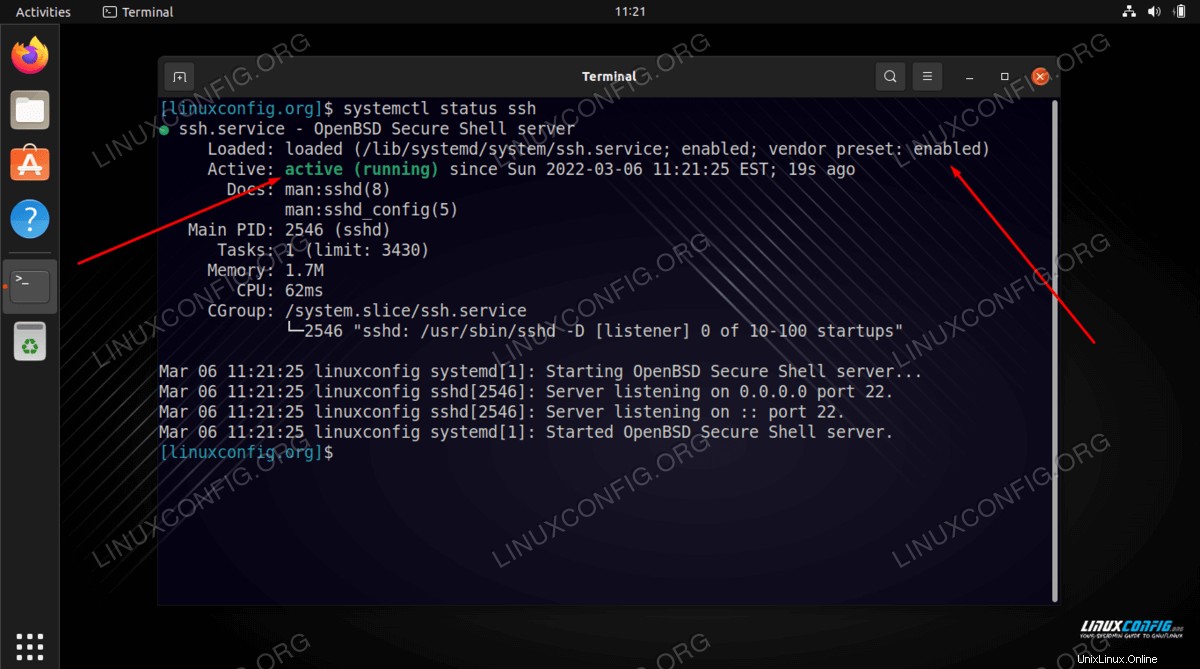
| Categoria | Requisiti, convenzioni o versione del software utilizzata |
|---|---|
| Sistema | Ubuntu 22.04 Jammy Medusa |
| Software | OpenSSH |
| Altro | Accesso privilegiato al tuo sistema Linux come root o tramite sudo comando. |
| Convenzioni | # – richiede che i comandi linux dati vengano eseguiti con i privilegi di root direttamente come utente root o usando sudo comando$ – richiede che i comandi linux dati vengano eseguiti come un normale utente non privilegiato |
Abilita SSH su Ubuntu 22.04 istruzioni passo passo
Segui le istruzioni dettagliate di seguito per installare SSH sul tuo sistema Ubuntu 22.04 e utilizzarlo per avviare connessioni remote o accettare connessioni in entrata.
- La prima cosa che dobbiamo fare è aprire un terminale a riga di comando e utilizzare il seguente
aptcomandi per installare il server SSH e il metapacchetto client.$ sudo apt update $ sudo apt install ssh
- Il servizio SSH può essere controllato tramite systemd. Utilizzare i seguenti comandi per avviare il servizio SSH e, facoltativamente, abilitare l'avvio automatico del servizio SSH ad ogni avvio del sistema.
$ sudo systemctl start ssh $ sudo systemctl enable ssh
- Verifica se il server SSH è in esecuzione utilizzando
systemctl statuscomando.$ sudo systemctl status ssh
- Per accettare le connessioni in entrata, dovrai consentire il servizio tramite ufw eseguendo il comando seguente.
$ sudo ufw allow ssh
- Questo è tutto quello che c'è da fare. Finché non ci sono router fisici o firewall che bloccano le connessioni al sistema Ubuntu 22.04, dovrebbe essere pronto per accettare le connessioni in entrata. Un'altra cosa che potresti voler fare è configurare SSH per consentire connessioni remote dall'account root.
Pensieri conclusivi
In questo tutorial, abbiamo visto come abilitare SSH su Ubuntu 22.04 Jammy Jellyfish Linux. Ciò includeva l'installazione del client OpenSSH e del metapacchetto del server e la configurazione del nostro sistema per accettare le connessioni in entrata. SSH è un protocollo essenziale per la maggior parte dei sistemi Linux, poiché consente di aprire terminali remoti a qualsiasi numero di sistemi o di gestire il proprio sistema da Internet.